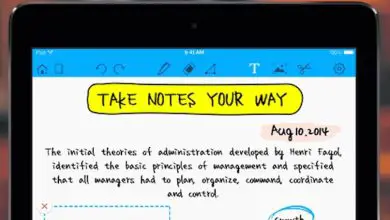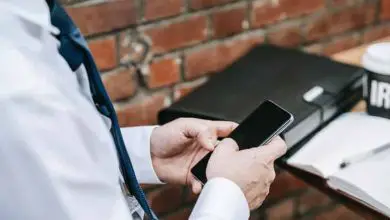Come ripristinare facilmente o ripristinare le impostazioni di fabbrica del Samsung Galaxy?

Raccomandazioni prima di riavviare il cellulare
Prima di procedere con il processo di ripristino o ripristino delle impostazioni di fabbrica del Samsung Galaxy, è bene che tu prenda in considerazione prima alcuni fattori.
Ripristino delle impostazioni di fabbrica nel caso in cui non l’avessi mai fatto, riporta il telefono al suo stato originale, quindi tutto ciò che hai nella memoria interna andrà perso senza possibilità di essere recuperato.
È bene che tu faccia prima un backup, non importa se è nel cloud o sul computer tramite un cavo USB, salva tutti quei dati che non vuoi perdere, perché altrimenti non li vedrai mai più. E si consiglia inoltre di mettere il cellulare nella modalità provvisoria di Android per verificare se il problema che hai è con un’app e non devi reimpostare (se non è il tuo caso, saltalo).

Inoltre e prima di iniziare il processo, fate in modo che il telefono con la batteria sia completamente carico, perché se nel bel mezzo del processo di ripristino (a volte ci vuole un po’ di tempo) il telefono viene spento, potreste perderlo per sempre, visto che il sistema operativo è rovinato.
Ripristina facilmente o ripristina le impostazioni di fabbrica del Samsung Galaxy
Ora, con tutto quanto sopra in mente, è tempo che tu impari il processo per ripristinare il Samsung Galaxy (qualsiasi modello) alla modalità di fabbrica. La prima cosa che devi sapere è che questo può essere fatto in due modi, tramite le impostazioni del telefono e dalla modalità di ripristino.
Come consiglio dovresti sempre provare prima dalle impostazioni del telefono, per farlo devi andare alla sezione chiamata » Impostazioni » poi da lì a » Amministrazione generale», poi a » Ripristina » e infine a «Ripristino di fabbrica».
Se hai fatto tutto bene, ora dovresti essere in una sezione in cui si trova il pulsante » Reimposta » (lo vedrai non appena entrerai), una volta premuto ti chiederà di inserire il codice di sicurezza che hai stabilito sul cellulare, fallo e poi premi «Elimina tutto» partirà automaticamente il Reset che durerà qualche minuto.
Riavvia dalla modalità di ripristino
Nel caso in cui tu abbia perso l’accesso al sistema operativo per qualsiasi motivo, quanto sopra non funzionerà per te e dovrai utilizzare la modalità di ripristino per ripristinare o ripristinare le impostazioni di fabbrica del Samsung Galaxy.
Per questo è necessario premere due pulsanti contemporaneamente, nel caso di nuovi modelli come il Samsung Galaxy s20 è necessario premere il pulsante di accensione + volume giù.
Se hai un modello precedente da S3 a S8, devi premere il pulsante di accensione + il pulsante home + il pulsante di aumento del volume. In entrambi i casi, apparirà un menu con molte opzioni, che puoi vedere una per una, andando su e giù con i pulsanti del volume (hardreset di un cellulare Samsumg Galaxy A30, A40, A50, è diverso e puoi cercare un tutorial solo per quello).

Dai l’opzione «Cancella dati / Ripristino dati di fabbrica» (lo selezioni premendo il pulsante di avvio) e quindi scegli » Sì » seguito da «Elimina tutti i dati utente», per finire premi «Riavvia il sistema ora», attendi diversi minuti e il gioco è fatto.
Una volta che il tuo cellulare è stato avviato completamente, sarà in modalità di fabbrica e qualsiasi problema che hai avuto sarà stato completamente risolto, devi solo rimettere i tuoi dati e account come se il telefono fosse nuovo e il processo di ripristino o riavvio in fabbrica modalità il Samsung Galaxy sarà completato.
Ricorda che su tutti i dispositivi, anche se provengono dallo stesso sistema, il ripristino è diverso, quindi se vuoi ripristinare un tablet Android Samsumg, dovrai cercare altri passaggi.